ocam屏幕录制软件如何录制视频和课件?Ocam屏幕录制工具是一个免费的屏幕录制工具,它也可以录制您的桌面屏幕。Ocam屏幕视频录制工具支持录制4GB以上的视频格式,支持内部录制声音和电脑播放的音频。
关于如何使用ocam录屏软件,很多新手朋友可能不是很熟悉。下面系统给大家分享一下ocam录屏软件录制视频和课件的方法。
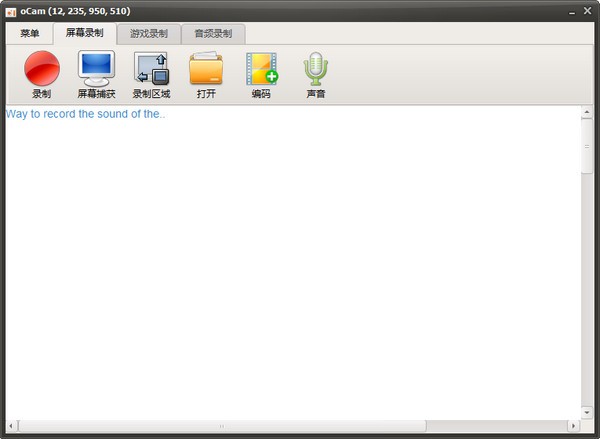
如何用ocam录制视频和课件?
1.首先在系统中下载ocam屏幕视频工具(文章开头的地址可以免费下载)。这很简单,我不需要赘述。这个软件的特点是简单易用,适合大众使用。那就开始。
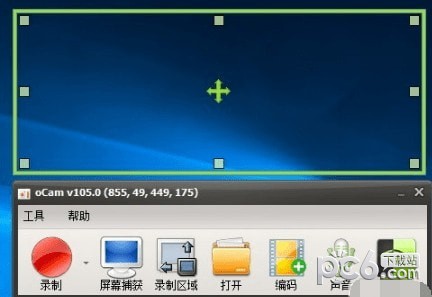
2.以上是录制区域,可以调整大小,对准视频区域。

3.点击上面的工具打开选项,可以设置一些参数,设置需要保存的文件夹。
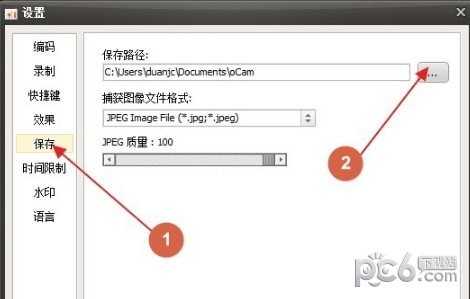
4.设置编码格式。这里可以选择avi、mp4、flash等。并根据自己的要求进行选择。一般选择mp4。
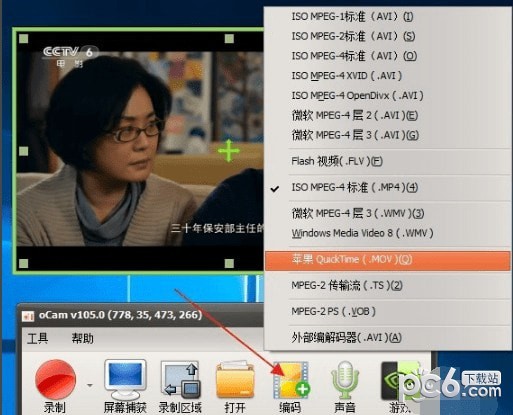
5、设置声音,有几个选项,包括录制系统声音、麦克风、耳机和不录制麦克风等。麦克风可以录自己的声音,耳机是电脑外接音频的声音。

6.一切设置好后,点击录音旁边的小箭头,有两个选项:录制屏幕视频和声音或者只录制声音。
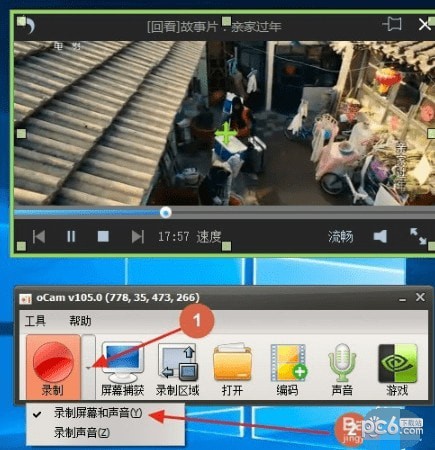
7.确定后点击录制,视频将被录制。完成后,点击停止,它将自动保存。
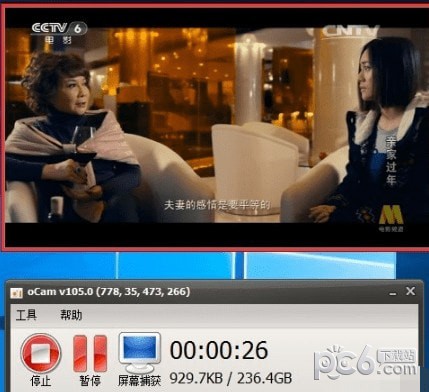
以上是关于如何用ocam截屏软件录制视频和课件,介绍了用ocam截屏软件录制视频和课件的方法。还不会操作的小伙伴可以参考上面的方法。
免责声明:本站所有文章内容,图片,视频等均是来源于用户投稿和互联网及文摘转载整编而成,不代表本站观点,不承担相关法律责任。其著作权各归其原作者或其出版社所有。如发现本站有涉嫌抄袭侵权/违法违规的内容,侵犯到您的权益,请在线联系站长,一经查实,本站将立刻删除。
本文来自网络,若有侵权,请联系删除,如若转载,请注明出处:https://www.freetrip88.com/baike/304305.html
